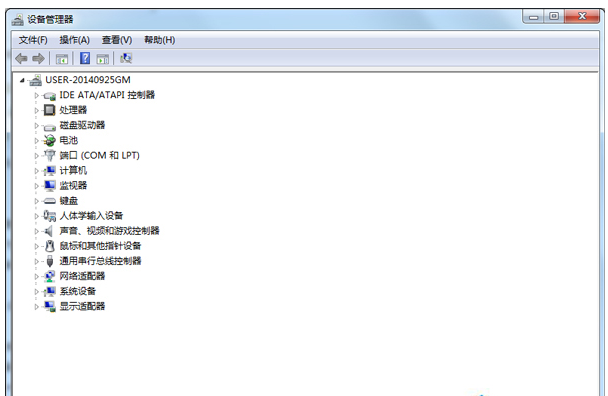Win7不识别光驱的解决方案
发表时间:2015-10-01 10:37 浏览:次
电脑光驱在主机上有时会出现无法识别的问题。最近有Win7系统的用户反映,他的主机无法识别光驱。关于这个问题小编今天在这里为大家来具体讲解一下,一起来看看Win7无法识别光驱怎么办吧,有兴趣的用户也可以来看看U当家这款好用的软件是
如何制作u盘系统盘。
一、点击“开始”,然后在“搜索”框中键入“设备管理器” ,点击“设备管理器”。
二、右击该光驱名称,然后选择“卸载”。如果 DVD/CD-ROM 光驱不在列表中,需要重新检查设置电源或光驱线缆。
三、出现确认窗口时,点击“确定”按钮。此时光驱名称应该从列表中删除。如果我们只安装了一个 CD/DVD 光驱,则 DVD/CD-ROM 光驱类别也会被删除。
四、在“设备管理器”中点击“操作”,选择“扫描检测硬件改动”,然后等待,查找并安装 CD/DVD 光驱。结束后,光驱名称应该可以出现在“设备管理器”中。
在某些刻录情况下,光驱可能会断开与Windows的连接,即使是在重启 Windows 后。如要重启光驱,从“电源”菜单选择“开始”,然后选择“关闭”,彻底关闭电脑。电脑完全关闭5秒钟后再重启电脑。
一、点击“开始”,然后在“搜索”字段键入“regedit” 。
二、如果电脑提示我们键入管理员密码或者确认信息,请按照提示操作。打开“注册表编辑器”,选择主窗口中的“计算机”。
三、点击“文件”、“导出”,键入您容易记住的文件名,并点击“保存”按钮。注册文件副本已经保存到“文档”文件夹中。如果执行这些步骤后问题仍然存在,请找到并双击该文件以还原注册表。
四、点击列表中下列项目前的箭头:HKEY_LOCAL_MACHINESYSTEMCurrentControlSetControlClass,选择“4D36E965-E325-11CE-BFC1-08002BE10318”,确保已选中该注册表项。
五、如果“LowerFilters”值显示在注册表编辑器窗口右侧,选择“LowerFilters”值,然后按“删除”键。点击“是”按钮,确认删除。如果还列出了 UpperFilters 值,请在右侧窗口中选择“Upper Filters”,并按“删除”键。
六、如果 4D36E965-E325-11CE-BFC1-08002BE10318 项中存在其它“UpperFilters”和“LowerFilters”值,请将其删除。
七、关闭“注册表编辑器”,重启电脑。Windows 应该可以识别光驱。
上文就是在Win7系统中无法识别光驱的全部解决内容了,有遇到类似问题的用户也可以用U当家来一键重新安装Win7系统,毕竟重装包冶百病嘛。